电脑没有手机驱动各品牌解决办法
有时候我们需要将手机上的资料上传到电脑上,通常办法就是将手机和电脑连接。手机连接到电脑上后虽然看到手机指示灯在闪,但是电脑却没任何反应,点击“我的电脑”后也找不到手机。这是因为电脑上没有安装该手机驱动。所以手机连接电脑前要先安装跟手机相匹配的驱动。那么手机驱动又是怎么安装呢?
vivo手机驱动安装
进入设置->通用->应用程序->开发->USB调试(开启)。
开启USB调试后无法连接,需手动下载vivo手机驱动,进入我的电脑-属性-硬件-设备管理器中磁盘驱动器有没有显示问号的,若有显示问号的话则是驱动问题。将驱动下载下来放到电脑上,然后解压
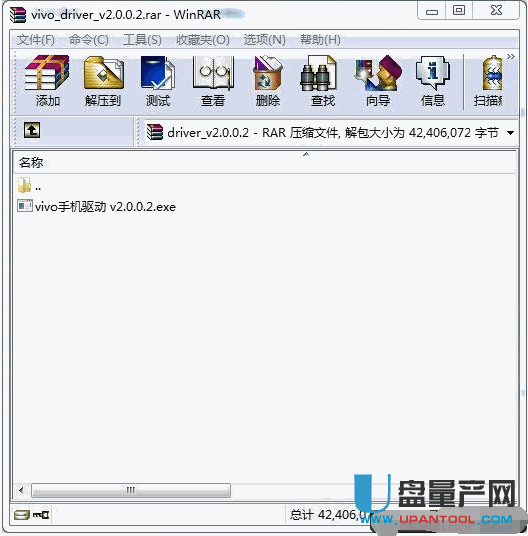

找到“ivo手机驱动 v2.0.0.2.exe”直接双击安装就可以了
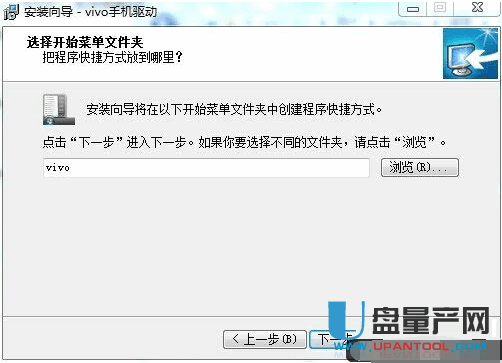
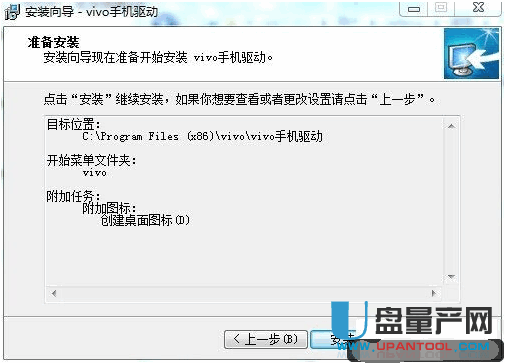
一直点击“下一步”直到安装完成
小米3驱动安装
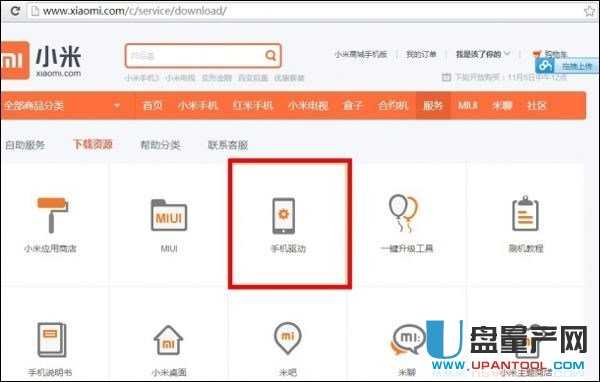
设置--关于手机--Android版本 连续点击7次以上 会出来开发者选项--打开USB调试
安装小米助手,看看是否连接成功。
若没有反应,就去下载驱动,点此下载驱动,进如下载页面按以下操作,下面是安装驱动
下载完成后就用解压软件解压driver.rar”驱动包在任一位置,但你一定要记住在那点哟,因为等一下会去找的(我选的桌面,文件不大,同时也好找
将小米3用USB数据线(就是标配里的那个线)与电脑连接,电脑系统会自动弹出这个
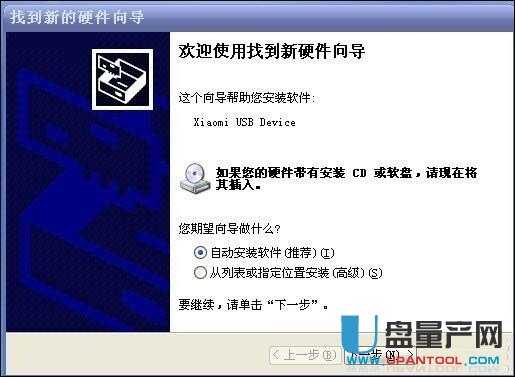
提示你安装“xiaomi_usb_driver”驱动!
注意了一定要选“从列表或指定位置安装(高级)(S)”这个选项,选择后点:“下一步”。
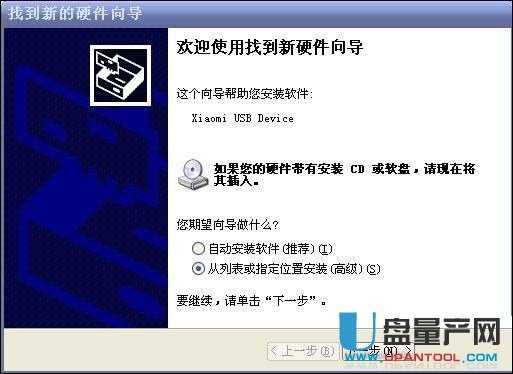
弹出如下窗口

选择(勾选)“在搜索中包括这个位置”
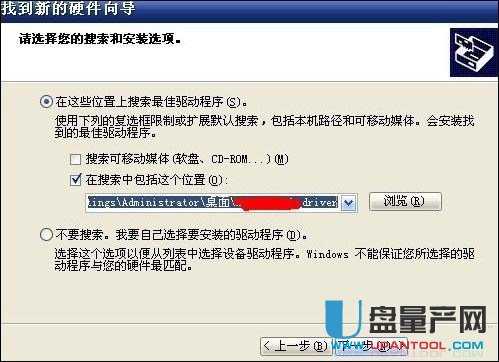
进入“浏览”选项后,选择“桌面”的“xiaomi_usb_driver”文件:
直接点在文件夹上就行了,下面的下拉菜单就不要管了;(注意可以盘符内的任一位置,前提是你要记住在那点能找到她)。
注意“浏览”选项变了哟!!“C:Documents and SettingsAdministrator桌面xiaomi_usb_driver”
这个我解压的位置及文件存放位置。
点击“下一步”电脑会自动安装完成:
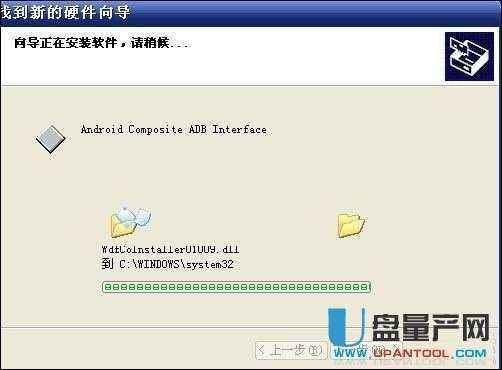
看到这个图就恭喜你:学会了,任务也完成了
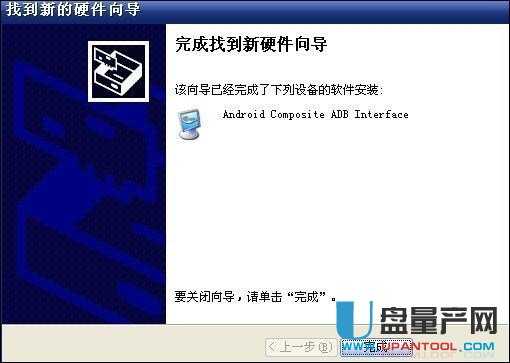
如果你的小米手机在USB接入电脑时发现没有“可移动磁盘”(多次刷新,还是没有),必须先执行一次自动安装软件程序命令一次,再执行以上的就可以了。
我的电脑——管理——设备管理器:
出现这个问号的时候才安装小米的USB驱动
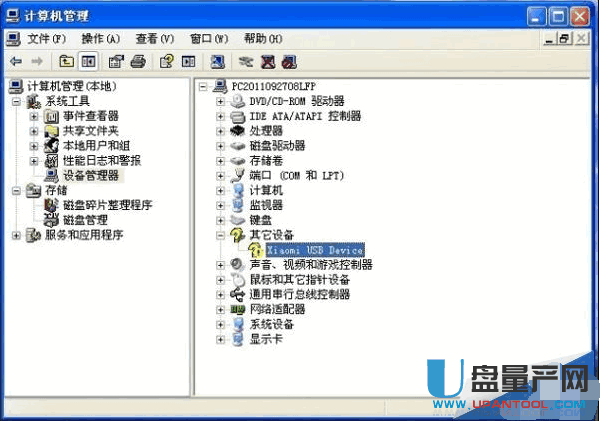
安装过程出现的问题及解决方法
小米手机与电脑USB连接之后,并没有出现上述的找到新的硬件向导
①原因:这个原因是windows系统将小米手机默认为USB设备,以USB设备直接安装了驱动,在设备管理器上不会出现上述的其他设备中带问号的设备。
②解决方法:
右键单击我的电脑-属性-硬件-设备管理器,卸相关的设备
卸载完成之后重启你就会看到找到新的硬件向导,然后按照1中所示进行安装即可。
注意,要安装小米手机驱动程序请一定将小米手机中的以下选项打开:
在小米手机中(注意是手机,不是电脑)选择:设置--程序--安装和调试--USB调试
这个USB调试一定要打开,不然不管怎样都是安装部了手机驱动的。
WIN7系统安装安卓手机驱动
打开手机USB调试模式
打开手机系统设置:“菜单(menu)”->“设置”->“应用程序”->“开发”->勾选“USB调试”。
如果你的手机还有一项“未知源”,也一起勾选上
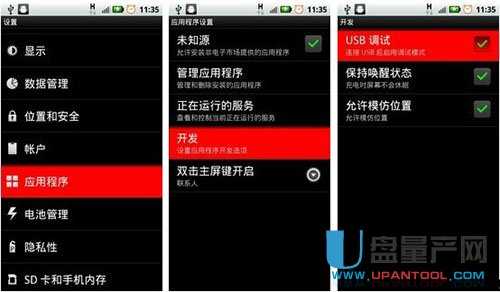
下载驱动
下载安卓万能驱动,
保存到电脑,请记住保存的位置,如:电脑的E盘。下载完成后打开电脑E盘,直接解压“安卓万能驱动.rar”到当前文件夹,获得“安卓万能驱动”,打开文件夹里面有一个X64,用于64位操作系统,另一个是X86用于32位的操作系统。
用数据线将手机连接到电脑
强烈建议大家使用手机原配的USB数据线!!
由于手机使用的系统(ROM)不一样,当我们将手机与电脑进行连接时,有部分手机可能会弹出连接模式的选择提示框,如下图所示(部分其他机型的图片借用自网络)
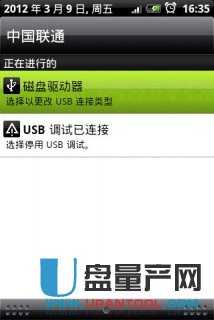
在弹出提示框中选择“磁盘驱动器”,更改连接模式
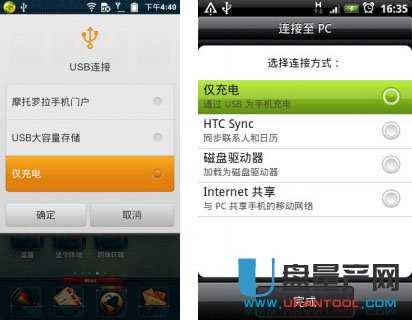
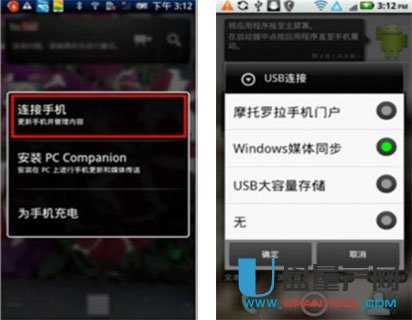
以上是部分机型系统的下拉通知栏,请根据自己使用的系统,从弹出提示框或下拉通知栏中选择“仅充电”或者“无”这两种模式都可以。在使用电脑安装手机软件的过程中可能需要读取手机内存卡,所以不建议大家选择“USB大容量储存”或者“磁盘驱动器”等模式;如果在完成下面第四步骤后没有连接成功的,请返回参考第一步“打开USB调试模式”。
安装驱动
如果你的电脑还没有安装适合手机的驱动,那么在连接的时候,电脑弹出更新驱动的提示,全部都选择取消吧,然后按照下面的步骤手动安装:
鼠标右键点击“我的电脑”,选择“管理”,在弹出的“计算机管理”界面左边目录下,选择“设备管理器”:

找到其中跟手机相关的有黄色感叹号或问号图标的项
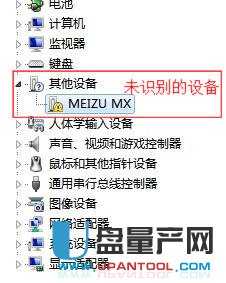
鼠标右键点击,弹出菜单,选择“更新驱动程序”
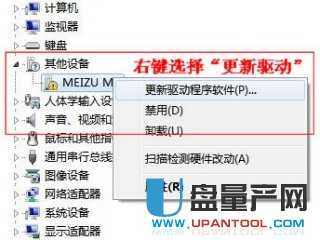
选择“浏览计算机以查找驱动程序软件”进行手动安装
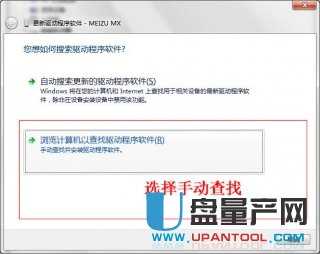
点击“浏览”按钮,在弹出的窗口找到刚才解压出来的驱动文件夹,注意:如果你的电脑用的是64位系统,请选择那个“X64”文件夹,32位的则选择“X86”

选择好之后,再点击“下一步”
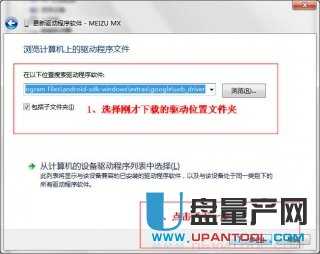
当电脑提示windows 安全验证的时候,请选择“始终安装此驱动程序软件”,XP系统的提示可能略有不同

安装完成后,在设备管理器就可以看到已经识别的“Android Phone” -> “Android ADB Interface”设备

win8.1电脑安装Android与iphone手机驱动
手机官方的驱动是完全支持win8的,也可以说win8是兼容手机的驱动的,但问题就在于win8的驱动安装机制,没有数字签名是不允许的,所以需要将其关闭。
进入系统,[Win]+[C]调出Charm菜单-更改电脑设置-设置-常规-高级启动的立即重启-疑难解答-高级选项-启动设置-重新启动,然后禁用驱动强制签名。
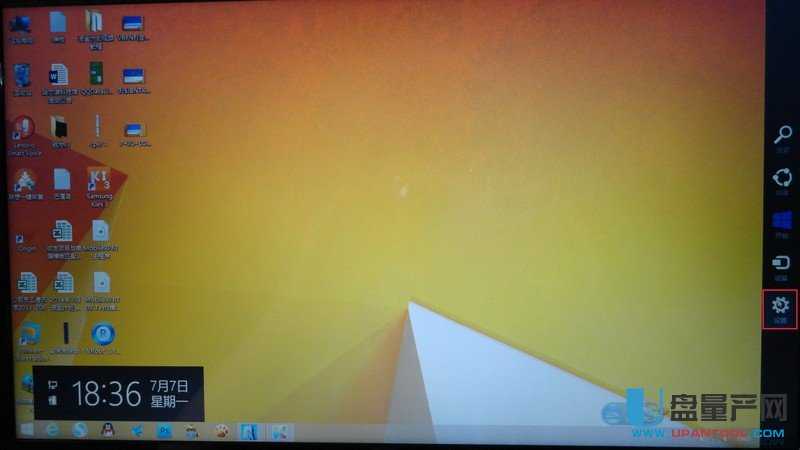
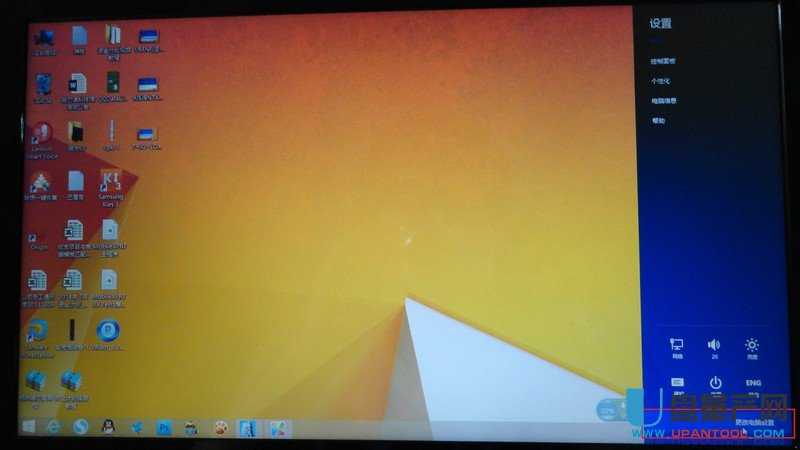
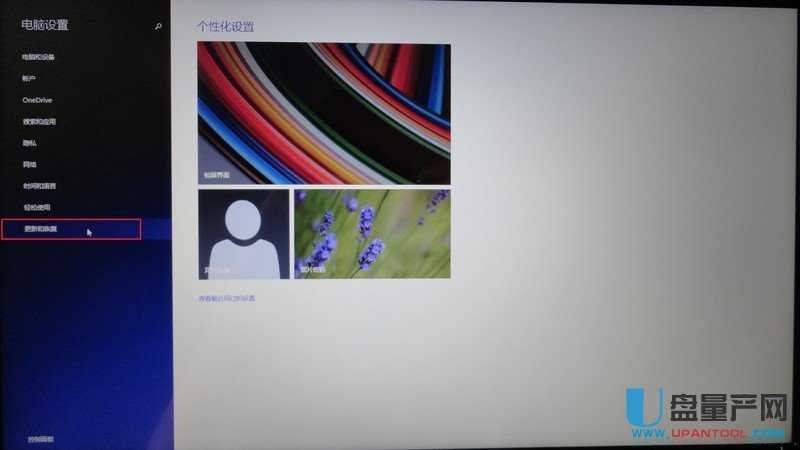
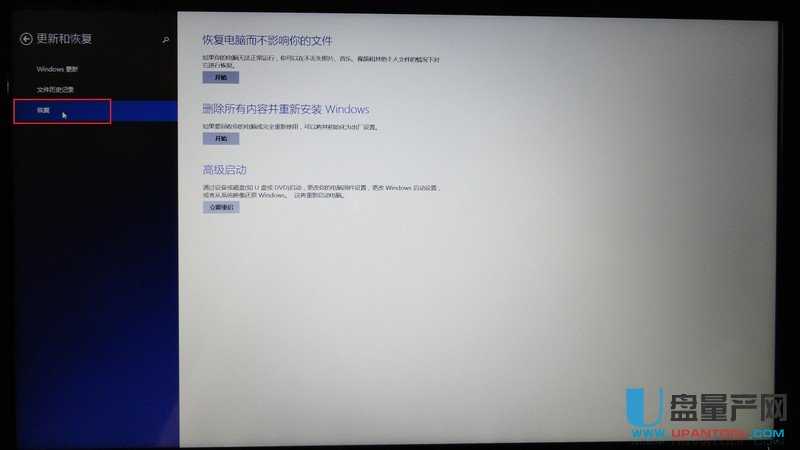
此处需要等待一会,电脑需要关机进入操作界面,选择立即重启
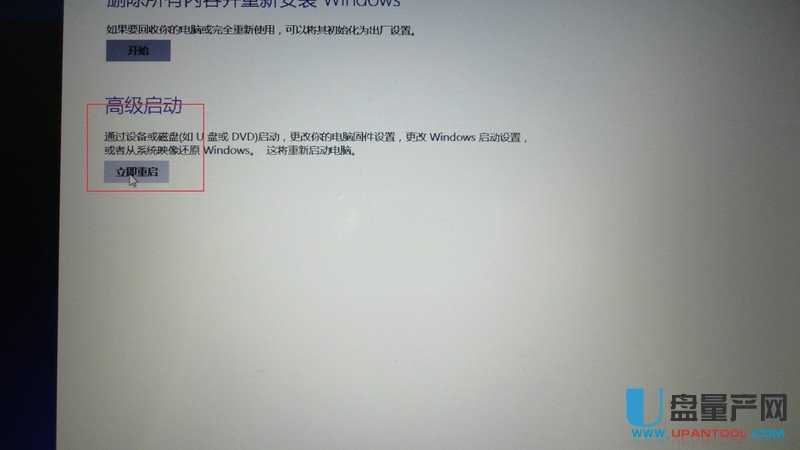
选择疑难解答

然后选择高级选项
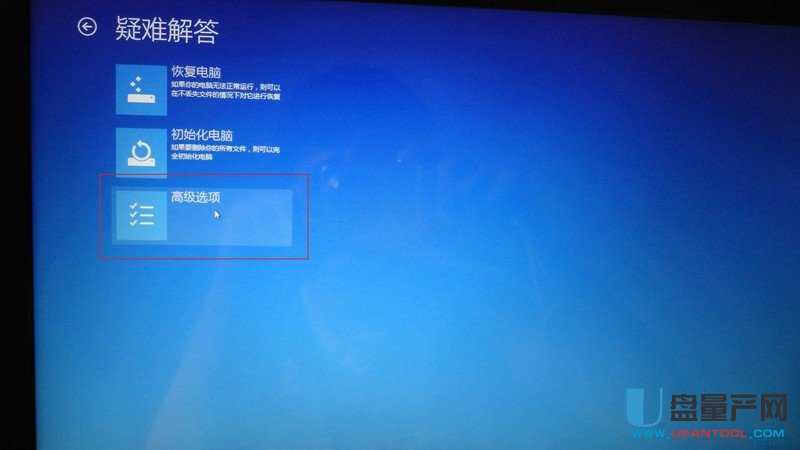
选择启动设置

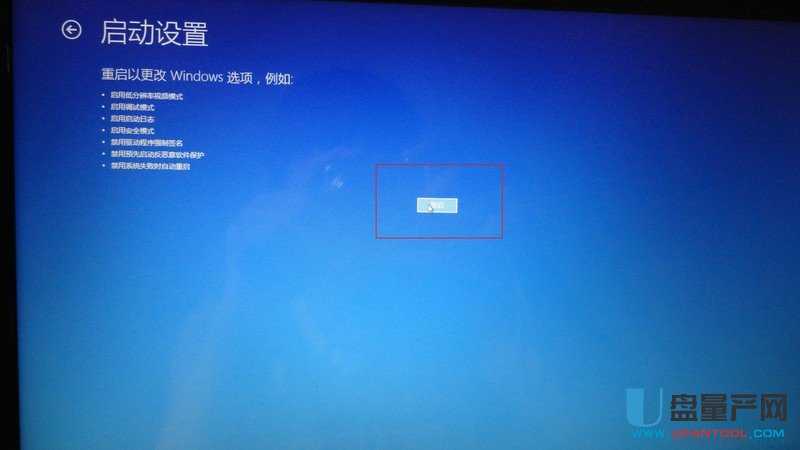
此处需要输入数字键“7”,而不是用鼠标点击。

等待电脑重启,重启后,手机驱动就可以正常安装了,可以连入电脑了。
除了以上方法安装手机驱动外,还有一种更为简单的方式,就是使用手机助手来自动安装驱动。比较常用的手机助手有魔乐手机助手、豌豆荚手机助手、百度手机助手、腾讯手机助手和360手机助手,安装好这些手机助手后,连接手机,根据提示就可以自动安装驱动了。
